Hızlı Başlangıç: Azure portalını kullanarak Azure DDoS Ağ Koruması oluşturma ve yapılandırma
Azure portalını kullanarak Azure DDoS Ağ Koruması'nı kullanmaya başlayın.
DDoS koruma planı, abonelikler arasında DDoS Ağ Koruması'nın etkinleştirildiği bir sanal ağ kümesini tanımlar. Kuruluşunuz için bir DDoS koruma planı yapılandırabilir ve tek bir Microsoft Entra kiracısı altındaki birden çok abonelikten sanal ağları aynı plana bağlayabilirsiniz.
Bu Hızlı Başlangıçta bir DDoS koruma planı oluşturacak ve bunu bir sanal ağa bağlayacaksınız.
Önkoşullar
- Azure aboneliğiniz yoksa başlamadan önce ücretsiz bir hesap oluşturun.
- Azure Portal’ında oturum açın. Hesabınızın ağ katkıda bulunanı rolüne veya İzinler'deki nasıl yapılır kılavuzunda listelenen uygun eylemlere atanmış özel bir role atandığından emin olun.
DDoS koruma planı oluşturma
Azure portalının sol üst köşesinde kaynak oluştur'u seçin.
DDoS terimini arayın. Arama sonuçlarında DDoS koruma planı göründüğünde bunu seçin.
Oluştur'u belirleyin.
Aşağıdaki değerleri girin veya seçin.
Ayar Value Abonelik Aboneliğinizi seçin. Kaynak grubu Yeni oluştur'u seçin ve MyResourceGroup yazın. Veri Akışı Adı MyDdosProtectionPlan girin. Bölge Doğu ABD girin. Gözden Geçir ve oluştur'u ve ardından Oluştur'u seçin
Not
DDoS Koruma Planı kaynaklarının bir bölgeyle ilişkilendirilmesi gerekse de, kullanıcılar farklı bölgelerdeki Sanal Ağ ve tek bir Microsoft Entra kiracısı altındaki birden çok abonelikte DDoS korumasını etkinleştirebilir.
Sanal ağ için DDoS korumasını etkinleştirme
Yeni bir sanal ağ için etkinleştirme
Azure portalının sol üst köşesinde kaynak oluştur'u seçin.
Ağ’ı ve sonra Sanal ağ’ı seçin.
Aşağıdaki değerleri girin veya seçin ve ardından İleri'yi seçin.
Ayar Value Abonelik Aboneliğinizi seçin. Kaynak grubu Var olanı kullan'ı ve ardından MyResourceGroup'ı seçin Veri Akışı Adı MyVnet girin. Bölge Doğu ABD girin. Güvenlik bölmesinde Azure DDoS Ağ Koruması radyosunda Etkinleştir'i seçin.
DDoS koruma planı bölmesinden MyDdosProtectionPlan öğesini seçin. Seçtiğiniz plan aynı veya sanal ağdan farklı bir abonelikte olabilir, ancak her iki abonelik de aynı Microsoft Entra kiracısı ile ilişkilendirilmelidir.
İleri'yi seçin. IP adresi bölmesinde IPv4 adres alanı ekle'yi seçin ve aşağıdaki değerleri girin. Ardından Ekle'yi seçin.
Ayar Value IPv4 adres alanı 10.1.0.0/16 girin . Alt ağ adı Alt ağ adı'nın altında Alt ağ ekle bağlantısını seçin ve mySubnet girin. Alt ağ adres aralığı 10.1.0.0/24 girin . Gözden geçir ve oluştur'u ve ardından Oluştur'u seçin.
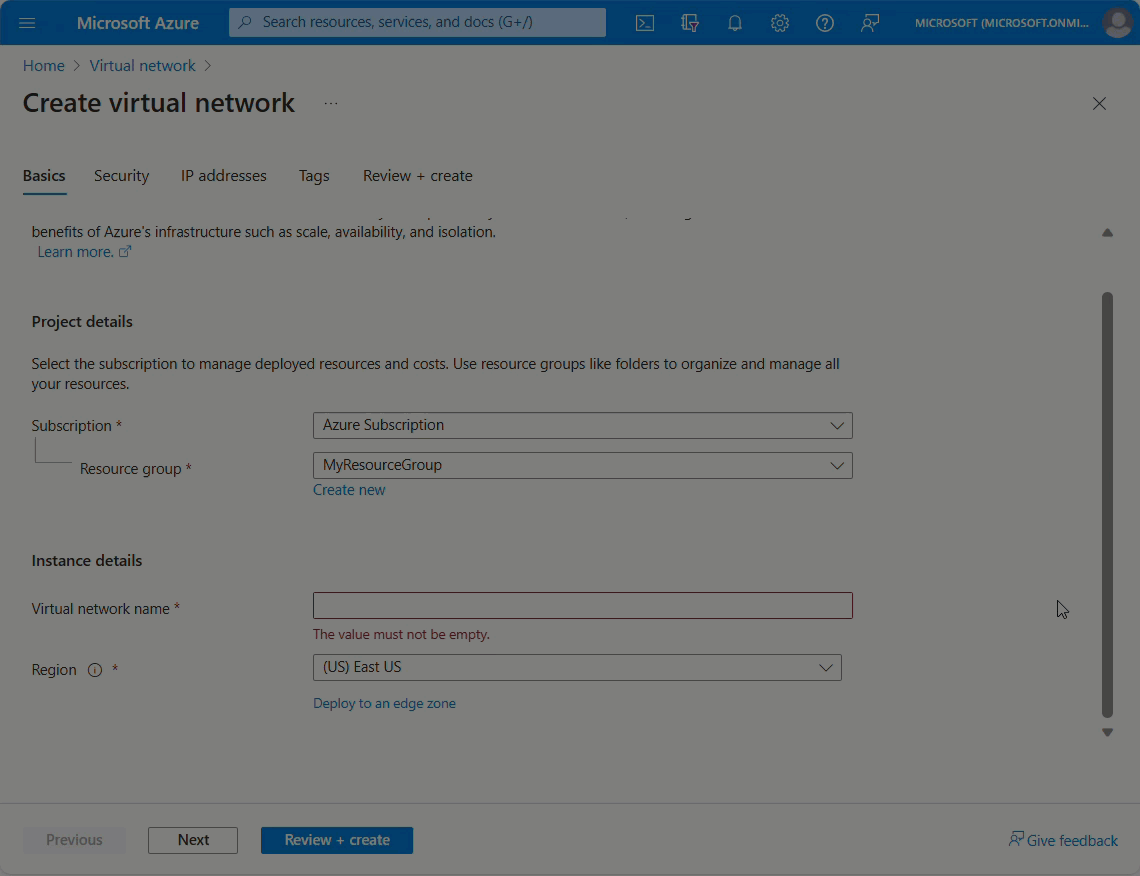
Not
Sanal ağ için DDoS Koruması etkinleştirildiğinde bir sanal ağı başka bir kaynak grubuna veya aboneliğe taşıyamazsınız. DDoS Koruması etkinleştirilmiş bir sanal ağı taşımanız gerekiyorsa, önce DDoS Koruması'nı devre dışı bırakın, sanal ağı taşıyın ve ardından DDoS Koruması'nı etkinleştirin. Taşıma işleminden sonra, sanal ağdaki tüm korumalı genel IP adresleri için otomatik olarak ayarlanmış ilke eşikleri sıfırlanır.
Mevcut bir sanal ağ için etkinleştirme
Mevcut bir DDoS koruma planınız yoksa DDoS koruma planı oluşturma'daki adımları tamamlayarak bir DDoS koruma planı oluşturun.
DDoS Ağ Koruması'nı etkinleştirmek istediğiniz sanal ağın adını Azure portalının üst kısmındaki Kaynaklar, hizmetler ve belgeler kutusuna girin. Arama sonuçlarında sanal ağın adı göründüğünde seçin.
Ayarlar altında DDoS koruması'yı seçin.
Etkinleştir'i seçin. DDoS koruma planı'nın altında mevcut bir DDoS koruma planını veya 1. adımda oluşturduğunuz planı seçin ve ardından Kaydet'i seçin. Seçtiğiniz plan aynı veya sanal ağdan farklı bir abonelikte olabilir, ancak her iki abonelik de aynı Microsoft Entra kiracısı ile ilişkilendirilmelidir.

Mevcut bir DDoS koruma planına Sanal Ağ ekleme
Ayrıca, mevcut bir sanal ağ için DDoS koruma planını sanal ağdan değil DDoS Koruması planından etkinleştirebilirsiniz.
Azure portalının üst kısmındaki Kaynak, hizmet ve belge ara kutusunda "DDoS koruma planları" için arama yapın. Arama sonuçlarında DDoS koruma planları göründüğünde seçin.
Sanal ağınız için etkinleştirmek istediğiniz DDoS koruma planını seçin.
Ayarlar altında Korumalı kaynaklar'ı seçin.
+Ekle'yi seçin ve doğru aboneliği, kaynak grubunu ve sanal ağ adını seçin. Yeniden Ekle'yi seçin.
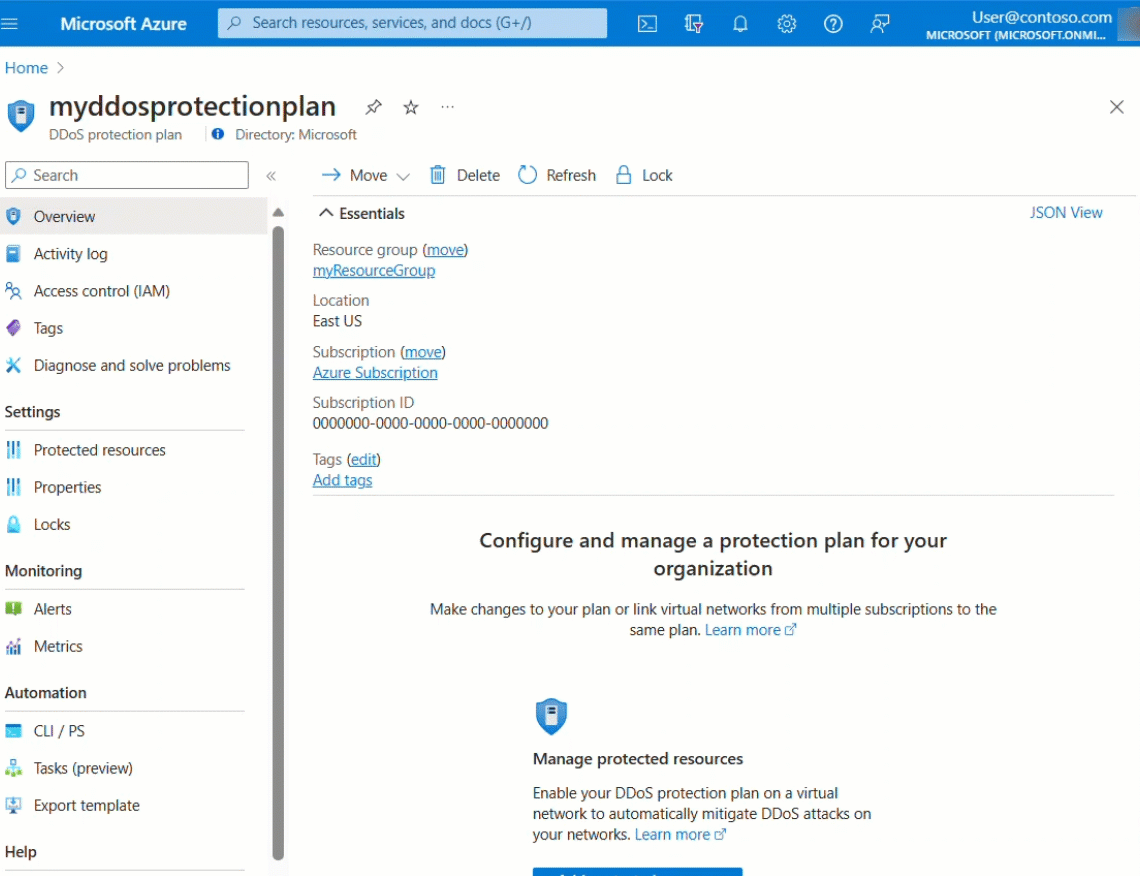
Azure Güvenlik Duvarı Yöneticisi kullanarak Azure DDoS Koruma Planı yapılandırma (önizleme)
Azure Güvenlik Duvarı Yöneticisi, ağ kaynaklarınızı büyük ölçekte yönetmek ve korumak için bir platformdur. sanal ağlarınızı Azure Güvenlik Duvarı Manager'da bir DDoS koruma planıyla ilişkilendirebilirsiniz. Bu işlev şu anda Genel Önizleme'de kullanılabilir. Bkz. Azure Güvenlik Duvarı Yöneticisi kullanarak Azure DDoS Koruma Planı yapılandırma.
Tüm sanal ağlar için DDoS korumasını etkinleştirme
Bu yerleşik ilke , tanımlı kapsamda DDoS Ağ Koruması'nın etkinleştirilmemiş olduğu tüm sanal ağları algılar. Bu ilke daha sonra isteğe bağlı olarak Sanal Ağ korumak için ilişkilendirmeyi oluşturan bir düzeltme görevi oluşturur. Yerleşik ilkelerin tam listesi için bkz. Azure DDoS Ağ Koruması için Azure İlkesi yerleşik tanımları.
Doğrulayın ve test edin
İlk olarak DDoS koruma planınızın ayrıntılarını denetleyin:
- Portalın sol üst kısmında Tüm hizmetler'i seçin.
- Filtre kutusuna DDoS yazın. Sonuçlarda DDoS koruma planları göründüğünde seçin.
- Listeden DDoS koruma planınızı seçin.
MyVnet sanal ağı listelenmelidir.
Korumalı kaynakları görüntüleme
Korumalı kaynaklar altında, korumalı sanal ağlarınızı ve genel IP adreslerinizi görüntüleyebilir veya DDoS koruma planınıza daha fazla sanal ağ ekleyebilirsiniz:
Sanal ağ için devre dışı bırak:
DDoS korumasını diğer sanal ağlarda etkinken bir sanal ağdan devre dışı bırakabilirsiniz. Bir sanal ağ için DDoS korumasını devre dışı bırakmak için aşağıdaki adımlarla devam edin.
DDoS Ağ Koruması'nı devre dışı bırakmak istediğiniz sanal ağın adını portalın üst kısmındaki Kaynaklar, hizmetler ve belgeler kutusuna girin. Arama sonuçlarında sanal ağın adı göründüğünde seçin.
DDoS Ağ Koruması'nın altında Devre Dışı Bırak'ı seçin.

Not
DDoS korumasını bir sanal ağdan devre dışı bırakmak bunu silmez. DDoS koruma planının kendisini silmeden yalnızca bir sanal ağdan DDoS korumasını devre dışı bırakırsanız DDoS koruma maliyetleri yine ücretlendirilir. Gereksiz maliyetleri önlemek için DDoS koruma planı kaynağını tamamen silmeniz gerekir. Lütfen bkz . Kaynakları temizleme.
Kaynakları temizleme
Sonraki öğreticide kaynaklarınızı koruyabilirsiniz. Artık gerekli değilse MyResourceGroup kaynak grubunu silin. Kaynak grubunu sildiğinizde, DDoS koruma planını ve tüm ilgili kaynaklarını da silersiniz. Bu DDoS koruma planını kullanmayı düşünmüyorsanız gereksiz ücretlerden kaçınmak için kaynakları kaldırmanız gerekir.
Uyarı
Bu eylem geri alınamaz.
Azure portalında Kaynak grupları'nı arayın ve seçin veya Azure portalı menüsünden Kaynak grupları'nı seçin.
MyResourceGroup kaynak grubunu bulmak için filtreleyin veya aşağı kaydırın.
Kaynak grubunu seçin ve ardından Kaynak grubunu sil'i seçin.
Doğrulanması gereken kaynak grubu adını yazın ve sil'i seçin.
Not
Bir DDoS koruma planını silmek istiyorsanız, önce tüm sanal ağları bu planla ilişkilendirmeniz gerekir.
Sonraki adımlar
Azure İzleyici aracılığıyla ölçüm uyarılarını yapılandırmayı öğrenmek için öğreticilere geçin.


